Word是现在十分常用的文件类型之一,有些用户遇到了Word文档部分文字占用两行位置问题,想知道怎么解决,接下来小编就给大家介绍一下具体的操作步骤。
具体如下:
-
1. 首先第一步打开电脑中的Word文档,根据下图所示,先选中目标文字,接着单击鼠标右键。
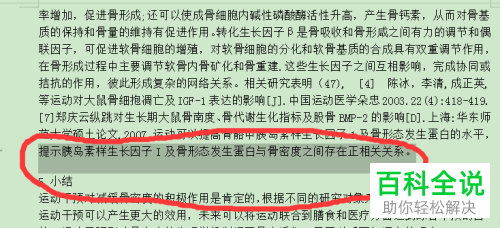
-
2. 第二步在弹出的菜单栏中,先点击【段落】选项,接着根据下图所示,成功打开【段落】窗口。
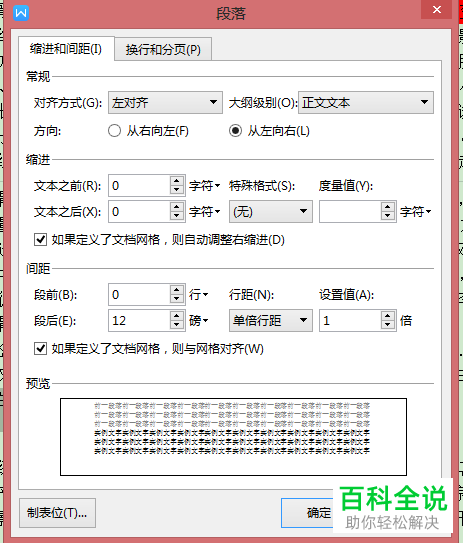
-
3. 第三步根据下图所示,先找到【间距】菜单,接着将【段后】选项修改为【0】磅,然后点击【确定】。
-
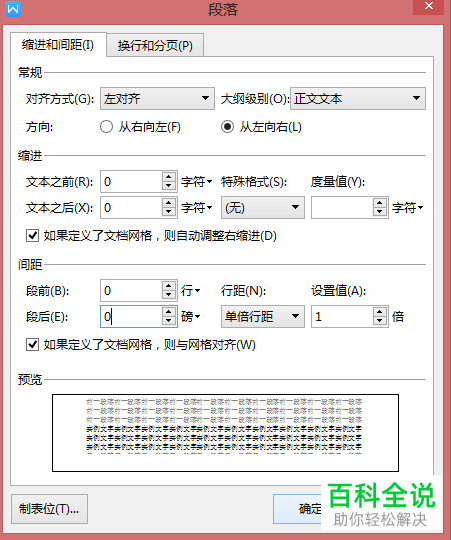
-
4. 最后退回文档,根据下图所示,成功删除空白行。
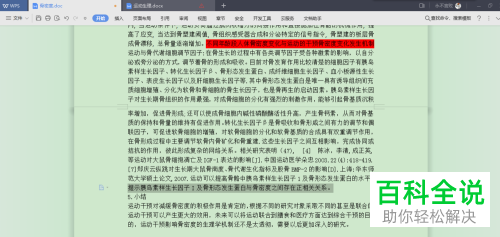
-
以上就是怎么解决Word文档部分文字占用两行位置问题的方法。
